So öffnen Sie eine Anwendung auf OS X mit einer Tastenkombination

OS X scheint eine Tastenkombination für fast alles zu haben, und Sie können die meisten von ihnen ändern, wenn sie es nicht tun. ganz nach deinem Geschmack. Wenn Sie jedoch eine Anwendung über die Tastatur starten möchten, müssen Sie eine Zusatzsoftware verwenden.
Quicksilver wurde lange Zeit als brauchbare Spotlight-Alternative angesehen, kann aber noch viel mehr. Quicksilver ist eine Produktivitäts-App, mit der Sie Ihren Mac mit Stichwörtern durchsuchen, Inhalte verwalten, auf Dokumente und Musik zugreifen und sogar Anwendungen direkt über die Tastatur starten können.
VERWANDT: Anpassen der OS X-Tastatur und Hinzufügen Abkürzungen
Dazu müssen Sie erstellen, was Quicksilver Aufrufe auslöst, was, wie Sie vielleicht geahnt haben, eine Anwendung "auslösen" könnte, die mit ein paar Tastenanschlägen geöffnet wird.
Das ist sehr nützlich, wenn Sie eine Anwendungsroutine haben. zu sprechen, die Sie jeden Morgen bei der Arbeit durchgehen, oder Sie verwenden einen notorischen Batterieverschleiß auf Ihrem Mac wie Chrome. Es ist einfach, Chrome zu schließen, wenn Sie fertig sind, indem Sie "Befehl + Q" verwenden, und dann können Sie es später einfach mit Ihrem eigenen benutzerdefinierten Hotkey-Trigger wieder öffnen.
Erstellen von Anwendungstriggern mit Quicksilver
Wenn Sie Port haben Wenn Sie Quicksilver noch nicht installiert haben, gehen Sie auf die Download-Seite und installieren Sie die Version, die Ihrer OS X-Version entspricht.

Sobald Quicksilver installiert ist, überschreibt es die normale Tastenkombination "Befehl + Leertaste", die Spotlight öffnet Sie können es auch über eine Dock-Verknüpfung oder den Ordner Programme starten.
Klicken Sie bei geöffneter Quicksilver-Anwendung auf das Zahnradsymbol in der oberen rechten Ecke und klicken Sie im Dropdown-Menü auf "Trigger".

Jedes Element hat eine Tastenkombination, was bedeutet, dass Sie schnelle Trigger im laufenden Betrieb erstellen können.
Klicken Sie im Triggerbedienfeld unten auf das "+", wie in der folgenden Abbildung dargestellt.
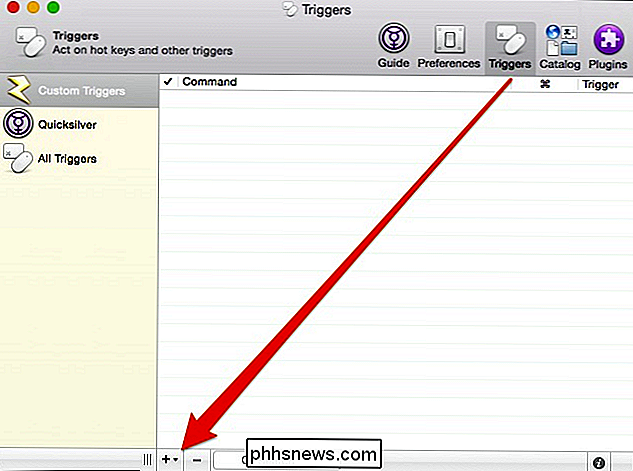
An jedem Arbeitstag haben wir mehrere Anwendungen, die wir immer zuerst öffnen, einschließlich Chrome, Parallels, Skitch, und unser bevorzugter Kommunikations-Client, Slack. Wir zeigen Ihnen, wie Sie einen schnellen Hotkey-Auslöser erstellen, um Slack zu öffnen.
Geben Sie zuerst im Fenster "Wählen Sie einen Eintrag" einen oder mehrere Buchstaben des Namens Ihrer Anwendung ein und Sie sehen eine Auswahl
Im folgenden Screenshot ist Slack ausgewählt, und wir belassen die "Aktion" als "Offen", da dies die Aufgabe der Anwendung sein soll.
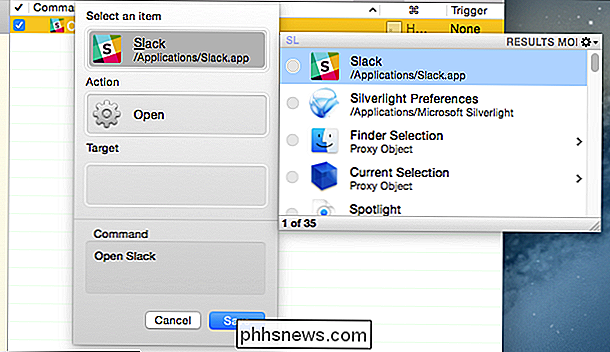
Wenn Ihre Anwendung ausgewählt ist, werden Sie Jetzt muss ein Trigger hinzugefügt werden. Klicken Sie auf den Bereich, der im Screenshot unten angezeigt wird, um den Hotkey-Dialog zu öffnen.
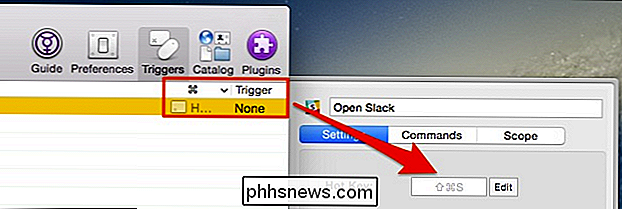
Es gibt eine Reihe von Optionen, die Sie konfigurieren können, zum Beispiel, ob Sie die Tastaturkombination wiederholen oder halten müssen. Wir werden einfach auf "Edit" klicken und "Command + Shift + S" eingeben.
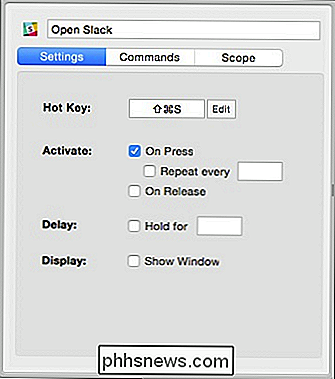
Wenn Ihnen Ihre Verknüpfung nicht gefällt oder sie mit einer anderen kollidiert, klicken Sie einfach auf die Schaltfläche "Bearbeiten", um sie zu ändern
Sie können diesen Vorgang für jede Anwendung, der Sie einen Hotkey-Trigger zuweisen möchten, wiederholen und wiederholen, aber stellen Sie sicher, dass Sie jede Kombination auf Konflikte prüfen, und beachten Sie, dass später Probleme auftreten.
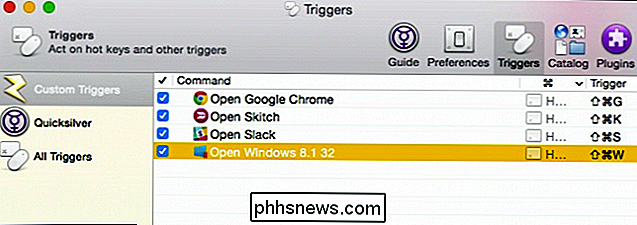
Konflikte beibehalten Verstand. In diesem Fall steht beispielsweise "Command + Shift + W" tatsächlich in Konflikt mit einer Skitch-Verknüpfung, daher müssen wir unseren Windows 8.1-Trigger ändern.
Wenn Sie jemals einen Trigger ändern oder anpassen müssen, können Sie dies einfach tun Klicken Sie darauf im Bereich "Benutzerdefinierte Trigger" und machen Sie das. Wenn Quicksilver nun im Hintergrund läuft, sollte es Ihre Hotkeys abfangen und die entsprechende Anwendung starten.
Wenn Sie Quicksilver nicht verwenden möchten, können Sie auch Alfred ausprobieren, eine ähnliche Produktivitäts-App für Mac OS X. Alfred hat viele positive Bewertungen erhalten, aber um sein volles Potential auszunutzen, müssen Sie das separate Netzteil kaufen. Quicksilver hingegen ist völlig kostenlos.
Wir hoffen, dass Sie diesen Artikel nützlich fanden und Sie jetzt Ihre Lieblingsapplikationen schnell mit nur wenigen Tastendrücken öffnen können. Wenn Sie Kommentare oder Fragen haben, die Sie gerne beitragen würden, hinterlassen Sie bitte Ihr Feedback in unserem Diskussionsforum.

So streamen Sie Spiele mit NVIDIA GameStream auf einen beliebigen Computer, Tablet oder Smartphone
Mit der GameStream-Technologie von NVIDIA können Sie Spiele von einem GeForce-betriebenen Windows-PC auf ein anderes Gerät streamen. Es unterstützt offiziell nur NVIDIAs eigene Android-basierte SHIELD-Geräte, aber mit einem Open-Source-GameStream-Client von Drittanbietern, bekannt als Moonlight, können Sie Spiele auf Windows-PCs, Macs, Linux-PCs, iPhones, iPads und Nicht-SHIELD-Android-Geräte streamen .

Sechs Möglichkeiten, das Beste aus Ihrer GoPro herauszuholen
Ob Sie im Urlaub sind oder einfach nur einen unterhaltsamen Nachmittag im Park verbringen möchten, mit der GoPro können Sie jede Aktivität in eine interessante Geschichte verwandeln richtige Werkzeuge und Know-how. So holen Sie das Beste aus Ihrer GoPro-Kamera heraus. Kaufen Sie ein günstiges Zubehörset Sie haben vielleicht schon ein oder zwei Montierungen für Ihre GoPro, aber Sie können wirklich nie zu viel Zubehör dafür haben.


